Recenzja edytora wideo Splice: funkcje, zalety, wady i pełny przewodnik
Jeśli jesteś entuzjastą wideo, na pewno słyszałeś o GoPro lub miałeś najnowszą wersję kamery ruchu. Jako znany producent kamer ruchomych, GoPro opracowało również kilka aplikacji do edycji wideo, takich jak Splice Video Editor za darmo. Ale wiele osób wciąż nie zna tego edytora wideo. Co może zrobić? Czy warto z niego korzystać? Czy to tylko dla klientów GoPro? Jak tego użyć? Istnieje wiele pytań dotyczących programu Splice Video Editor Free.
W tym poście odpowiemy na te pytania i szczegółowo przedstawimy tę aplikację do edycji wideo. Ponadto możesz dowiedzieć się o najlepszych alternatywach Splice Video Editor dla urządzeń z Androidem.
Część 1. Recenzja edytora wideo Splice
Co to jest Splice Video Editor Free
Edytor wideo Splice jest twórcą filmów i edytorem wideo firmy GoPro. Jego kluczowe cechy to:
- Zapewnij podstawowe narzędzia do edycji wideo, takie jak przycinanie, wycinanie, obracanie lub przycinanie filmów.
- Użyj przejść, aby płynnie odtwarzać filmy.
- Zastosuj filtry i dostosuj kolor tła, aby stworzyć specjalne efekty wideo.
- Dostosuj prędkość wideo, aby uzyskać szybszy lub wolniejszy ruch.
- Zintegruj szeroką gamę darmowej muzyki i efektów dźwiękowych, aby Twoje filmy były atrakcyjne.
- Zapisuj filmy w rozdzielczości HD 1080p.
- Udostępnij swoje filmy na YouTube, Instagramie, Facebooku, Vimeo lub e-mailu.
ZALETY
- Jest bezpłatny, bez względu na to, czy masz GoPro, czy nie.
- Splice Video Editor Free jest dostępny zarówno na iPhone'a, jak i iPada.
- Oferuje różnorodne efekty dźwiękowe za darmo.
Wady
- Nie jest dostępny na urządzenia z systemem Android, ale tylko na urządzenia z systemem iOS.
- Po rozpoczęciu projektu nie można importować nowych elementów wideo, audio ani innych.
Jak zrobić film za pomocą Splice Video Editor Free
Krok 1:
Otwórz darmową aplikację Splice Video Editor na swoim iPhonie. Możesz pobrać ją z App Store, jeśli nadal jej nie masz. Po wyświetleniu ekranu projektu dotknij ikony Plus ikonę i wybierz film do edycji. Następnie ustaw tytuł i proporcje filmu. Postępuj zgodnie z instrukcjami wyświetlanymi na ekranie i naciśnij Stwórz.
Krok 2:
Przechodząc do ekranu tworzenia filmu, możesz dodawać klipy, tekst, podpisy, muzykę, dźwięki, głos, nakładki i efekty zgodnie z potrzebami. W razie potrzeby możesz także wyciszyć klipy. Pomiędzy klipami możesz dodawać przejścia według własnego uznania.
Krok 3:
Aby edytować określony klip wideo w projekcie, po prostu wybierz klip, a pojawi się mnóstwo narzędzi, takich jak trymer, regulator głośności, kontroler prędkości, filtry, korekcja kolorów, przycinanie, zmieniacz tła itp. Możesz nawet zastąpić, podzielić , powielać, odwracać i łatwo wyodrębniać klip.
Krok 4:
Po edycji możesz uderzyć w Zapisz ikonę w prawym górnym rogu. Tam możesz również zmienić liczbę klatek na sekundę i rozdzielczość przed wyeksportowaniem do Ciebie Zdjęcie.
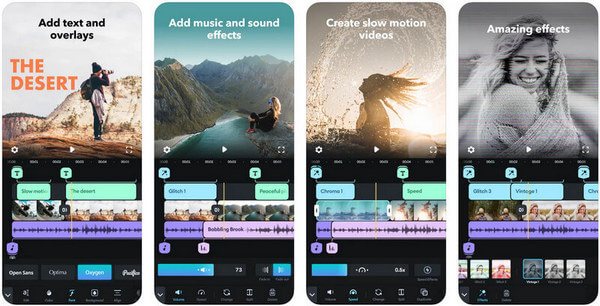
Część 2. Najlepszy edytor wideo Splice dla systemu Android
Chociaż Splice Video Editor Free nie jest dostępny dla urządzeń z Androidem, istnieje kilka alternatyw.
Vid.Fun - Edytor wideo
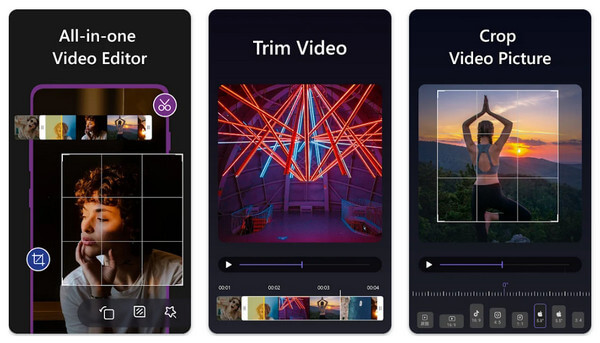
Vid.Fun - Edytor wideo to najlepszy wybór, jeśli szukasz alternatywy dla Androida dla Splice Video Editor. Możesz go używać do łatwej edycji i tworzenia oszałamiających filmów.
- Przytnij klip wideo do dowolnej długości.
- Wytnij niechcianą część filmu.
- Obracaj i odbijaj wideo pod idealnym kątem, jak chcesz.
- Upiększ tło wideo i pozbądź się ciemnych krawędzi.
- Mnóstwo filtrów i efektów ułatwiających udoskonalanie filmu.
ZALETY
- Jest niedawno aktualizowany i zawiera najnowsze funkcje.
- Ma intuicyjny interfejs i jest dość łatwy w użyciu.
- Szanuje prywatność użytkowników i nie udostępnia żadnych danych podmiotom trzecim.
Magisto
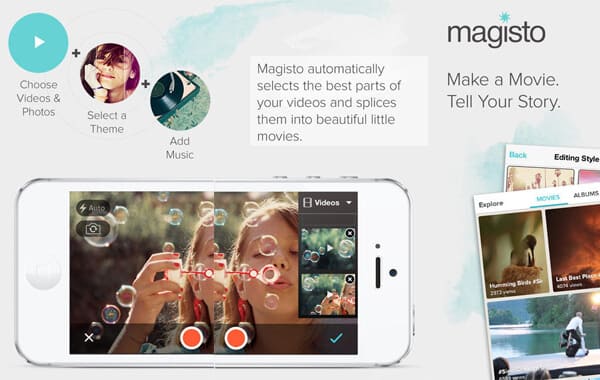
Magisto jest popularnym edytorem wideo na Androida. Jego kluczowe cechy to:
- Utwórz film ze swoich klipów wideo na telefonie z Androidem.
- Tworzenie profesjonalnie wyglądających historii wideo w kilku krokach.
- Zastosuj filtry, efekty i przejścia do wideo.
- Dodaj dźwięk do swojego filmu i dostosuj głośność, jak chcesz.
- Automatycznie stabilizuj drżące filmy, aby zoptymalizować jakość wideo.
ZALETY
- Ta bezpłatna alternatywa Splice Video Editor jest bezpłatna.
- Jest dostępny na Androida, iPhone'a i online.
Wady
- Narzędzia do edycji wideo są ograniczone.
WeVideo
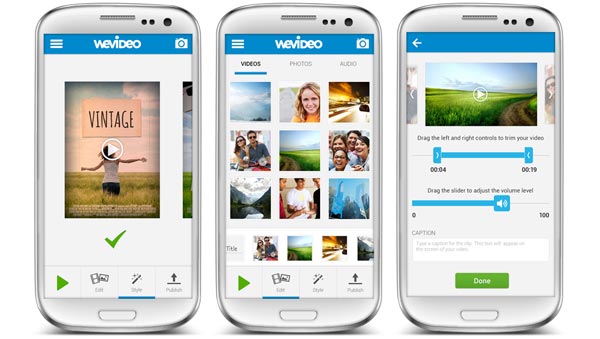
WeVideo jest popularnym edytorem wideo na Androida. Jego kluczowe cechy to:
- Edytuj filmy na osi czasu.
- Importuj klipy wideo ze swojej galerii i stwórz film, łącząc je ze sobą.
- Oferuj różnorodne narzędzia do edycji wideo, takie jak przycinanie, obracanie i inne.
- Dodaj tytuły, podpisy, tekst i logo na filmie.
- Kontroluj ścieżki audio i edytuj je osobno.
ZALETY
- Ten edytor wideo ma rozbudowane przydatne narzędzia.
- Jest kompatybilny zarówno z urządzeniami z Androidem, jak i iPhone'ami.
Wady
- Ten edytor wideo jest duży.
Edytor wideo AndroVid
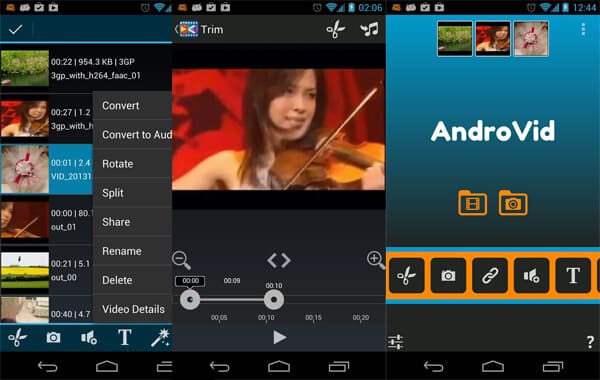
Edytor wideo AndroVid jest dedykowanym twórcą filmów na Androida. Jego podstawowe funkcje obejmują:
- Ta bezpłatna alternatywa Splice Video Editor obsługuje różne formaty wideo, w tym AVI.
- Połącz wiele klipów wideo w jeden film.
- Edytuj klipy wideo za pomocą przycinania, przycinania, obracania i innych narzędzi.
- Dodaj tekst i filtry do filmu, aby stworzyć osobisty wygląd.
- Zapisz film w formatach 3GP, AVI, FLV, MP4, MPG, MOV, WMV i VOB.
ZALETY
- Interfejs jest intuicyjny.
- Jest całkowicie darmowy.
Wady
- Jakość wyjściowa nie jest tak dobra, jak w przypadku innych najlepszych edytorów wideo splice.
Edytor wideo Andromedia
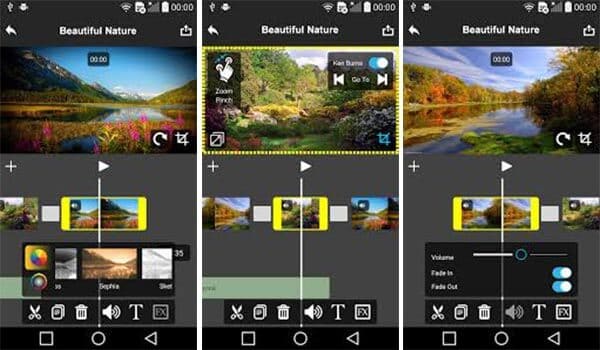
Edytor wideo Andromedia to kolejny popularny sposób tworzenia filmów na Androidzie. Jego główne cechy to:
- Twórz profesjonalnie wyglądające filmy w kilka minut.
- Edytuj klipy wideo przed utworzeniem filmu, na przykład przycinaj, przycinaj i nie tylko.
- Dostosuj dźwięk w osobnym edytorze.
- Zintegruj kilka efektów wideo, takich jak Ken Burns.
- Zapisz film w standardowej rozdzielczości lub HD.
ZALETY
- Interfejs jest łatwy w nawigacji.
- Tę bezpłatną alternatywę Splice Video Editor można pobrać bezpłatnie w Sklepie Play.
Wady
- Musisz zobaczyć irytujące reklamy.
Edytor wideo VidTrim
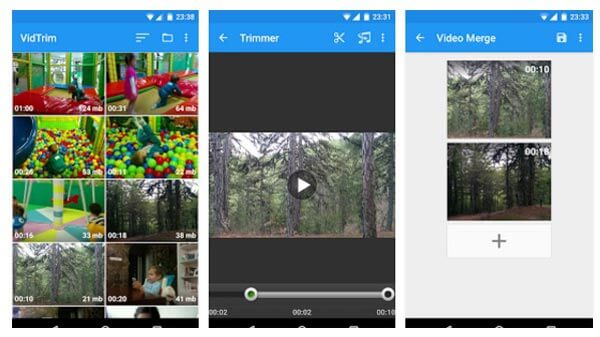
Edytor wideo VidTrim jest przeznaczony do edycji filmów i robienia filmów dla Androida. Jego funkcje obejmują:
- Połącz wiele klipów wideo, aby utworzyć film na urządzeniach z systemem Android.
- Przycinaj, obracaj, przycinaj lub odwracaj klipy wideo przed utworzeniem filmów.
- Zastosuj fajne efekty wideo, aby stworzyć spersonalizowany film.
- Dodaj muzykę do swoich filmów.
- Skompresuj powstałe filmy, aby zwolnić miejsce.
ZALETY
- Ma zarówno wersje darmowe, jak i pro.
- Ta bezpłatna alternatywa Splice Video Editor jest łatwa w użyciu.
Wady
- Nie obsługuje udostępniania wideo na Facebooku.
Część 3. Często zadawane pytania dotyczące edytora wideo Splice
Czy Splice kosztuje?
Jeśli chcesz wypróbować te funkcje Pro, musisz kupić licencję. Dostępne są 3 plany: roczny z bezpłatnym okresem próbnym (69.99 USD), miesięczny (9.99 USD) i tygodniowy (3.99 USD).
Jakie są funkcje pro w Splice?
Zasadniczo są to te z niebieską ikoną korony. Na przykład: Efekty, Podpisy, Muzyka, Przejście, Maska, Kluczowanie kolorem, Animacja, Odwróć, Wyodrębnij i Rozdzielczość 4K wyjście.
Czy Splice nadaje się do edycji?
To całkiem dobry wybór, jeśli chcesz edytować wideo na iPhonie lub telefonie z Androidem. Może pomóc Ci tworzyć proste, ale świetne filmy w kilku krokach. Ale jeśli potrzebujesz bardziej zaawansowanych funkcji, takich jak tworzenie teledysku na YouTube, to lepiej wypróbuj profesjonalne narzędzia, takie jak Adobe i Aiseesoft Video Converter Ultimate.
Wnioski
W tym poście przedstawiliśmy jedną z najlepszych aplikacji do tworzenia filmów, Splice Video Editor za darmo. Teraz, gdy chcesz tworzyć filmy za pomocą tego kreatora filmów na iPhonie lub iPadzie, możesz postępować zgodnie z naszymi przewodnikami powyżej. Z drugiej strony, jeśli masz urządzenie z Androidem, możesz przeglądać najlepsze alternatywy Splice Video Editor Free w drugiej części i wybrać odpowiednią aplikację do tworzenia filmów w zależności od sytuacji. Wtedy przekonasz się, że kręcenie filmów na smartfonie wcale nie jest trudne.
Co sądzisz o tym poście?
Doskonały
Ocena: 4.9 / 5 (na podstawie głosów 336)Śledź nas na
 Zostaw swój komentarz i dołącz do naszej dyskusji
Zostaw swój komentarz i dołącz do naszej dyskusji
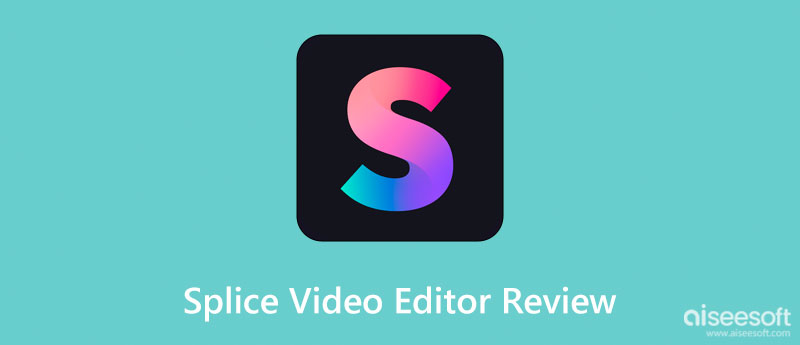
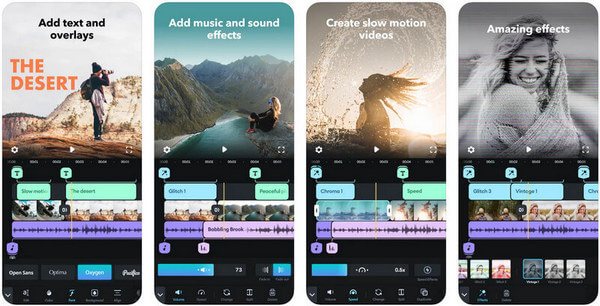
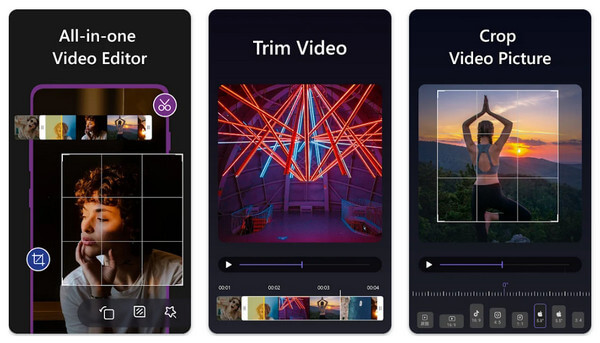
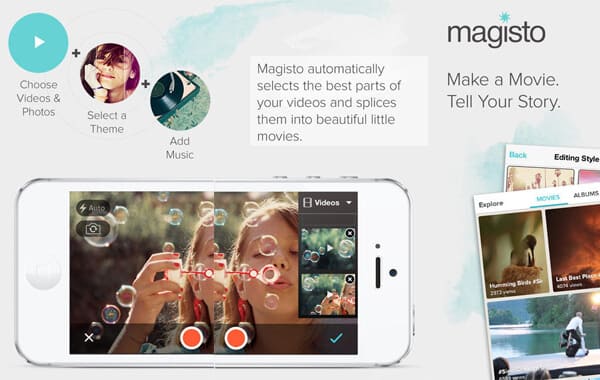
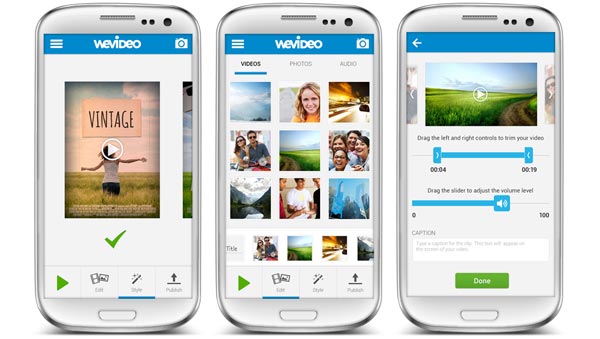
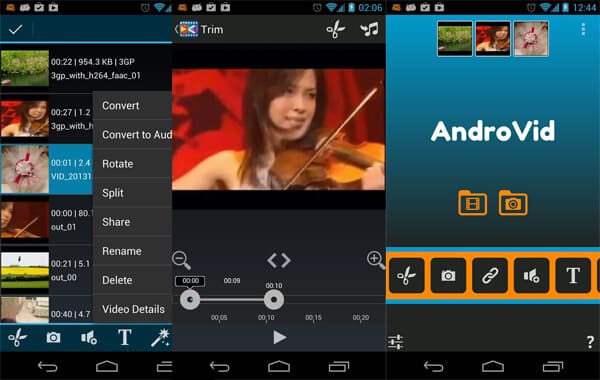
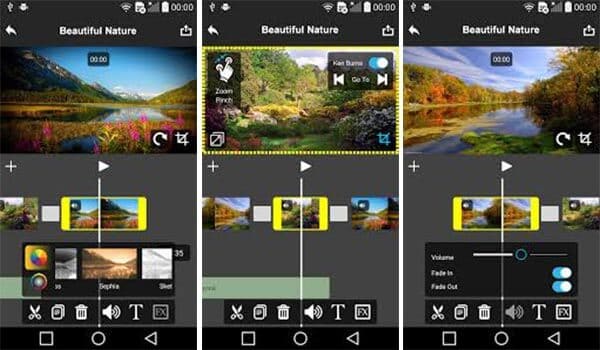
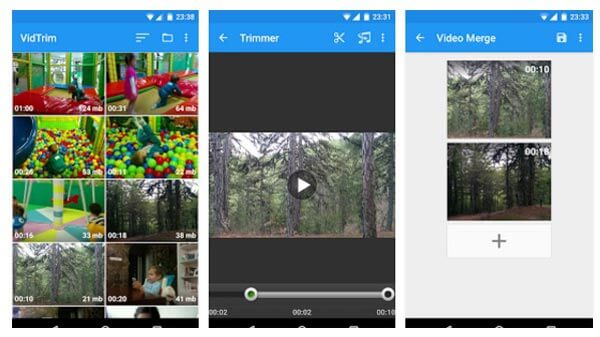

100% bezpieczeństwa. Bez reklam.
100% bezpieczeństwa. Bez reklam.